Ce paramètre affiche les informations de taille en mégaoctets (Mo) pour les fichiers et dossiers dans l'Explorateur de fichiers. Il permet aux utilisateurs de voir la taille des fichiers dans un format plus compréhensible, surtout lorsqu'il s'agit de fichiers plus volumineux.
Pour utiliser cette option, trouvez-la dans le menu.:
▶ Menü ▶ E&xtras ▶ Taille des données [F9] ▶ Taille en Mo
▶ **Avantages de l'affichage de la taille des fichiers et des dossiers en mégaoctets dans l'explorateur de fichiers Q-Dir**
▶ **Exemples de scénarios d'utilisation :**
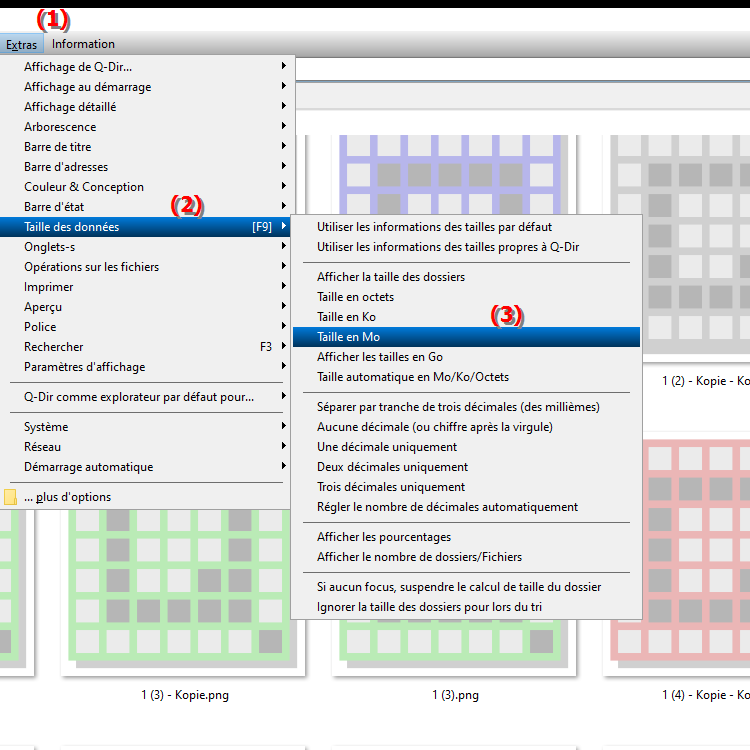
raccourci clavier : [F9]
**Avantages de l'affichage de la taille des fichiers et des dossiers en mégaoctets dans l'explorateur de fichiers Q-Dir**
- Lisibilité facile : L'affichage de la taille des fichiers en Mo facilite la compréhension des relations entre les tailles, en particulier pour les fichiers ou dossiers volumineux.
- Optimisation de la gestion des fichiers : Les utilisateurs peuvent estimer plus rapidement la quantité d'espace utilisée sur leurs disques, ce qui leur permet de prendre des décisions plus efficaces concernant la suppression ou le déplacement de fichiers.
- Comparabilité : Ce paramètre permet de comparer plus facilement les tailles de différents fichiers et dossiers, ce qui est utile lors de la gestion de grandes quantités de données.
▶ Questions des utilisateurs avec réponses sur l'Explorateur de fichiers Windows, Q-Dir Taille du fichier en Mo :
**Exemples de scénarios d'utilisation :**
1. Retouche photo : Lorsque vous travaillez avec de nombreuses images, il est utile de voir la quantité d'espace requise par chaque fichier pour vous assurer de ne pas dépasser l'espace disponible.
2. Projets vidéo : Lors du montage de vidéos, il peut être crucial d'afficher la taille du fichier en Mo afin de garantir qu'il y a suffisamment d'espace pour l'exportation et le stockage.
3. Archivage : Lors de l'archivage de dossiers volumineux, il est utile d'afficher la taille en Mo pour déterminer combien de dossiers et de fichiers peuvent être facilement transférés vers un stockage externe.
Questions des utilisateurs avec réponses sur l'Explorateur de fichiers Windows, Q-Dir Taille du fichier en Mo :
1. Question : Comment puis-je afficher la taille du fichier en Mo dans l'Explorateur de fichiers Windows pour gérer efficacement l'espace disque ?
Réponse : Pour afficher la taille du fichier en Mo dans l'Explorateur de fichiers Windows, vous pouvez personnaliser l'affichage. Cliquez avec le bouton droit sur une zone vide dans l'Explorateur, sélectionnez Afficher et vérifiez Détails. Pour afficher la taille en Mo, vous aurez peut-être besoin d'un outil supplémentaire comme Q-Dir, qui vous offre cette fonctionnalité directement dans l'Explorateur.
2. Question : Existe-t-il un moyen d'activer l'affichage de la taille des fichiers en Mo pour les dossiers et fichiers dans Q-Dir ?
Réponse : Oui, Q-Dir vous permet d'afficher la taille du fichier en Mo. Allez dans « Outils » et sélectionnez « Afficher les détails de la taille ». À l'aide du raccourci clavier [F9], vous pouvez changer instantanément d'affichage afin d'avoir un aperçu clair de l'espace de stockage de vos fichiers et dossiers.
3. Question : Quels sont les avantages de l'affichage de la taille du fichier en mégaoctets par rapport à l'affichage standard dans l'Explorateur de fichiers Windows ?
Réponse : L'affichage en mégaoctets offre une meilleure lisibilité et facilite la comparaison entre les fichiers. Dans Q-Dir, vous pouvez voir plusieurs fichiers à la fois et comparer leurs tailles en Mo, ce qui vous aide à prendre des décisions concernant la suppression ou le déplacement de fichiers.
4. Question : Comment puis-je afficher la taille du dossier en Mo dans l'Explorateur de fichiers Windows pour optimiser l'utilisation du stockage ?
Réponse : L'Explorateur de fichiers Windows n'affiche pas la taille du dossier par défaut. Cependant, Q-Dir vous offre la possibilité d'afficher la taille des dossiers en Mo en ajustant les paramètres appropriés dans le menu Outils. Cela vous aidera à mieux gérer l’espace de stockage.
5. Question : Puis-je également voir la taille du fichier en Mo dans la vue détaillée de l'Explorateur de fichiers Windows ?
Réponse : Oui, dans la vue détaillée de l'Explorateur de fichiers Windows, vous pouvez voir la taille du fichier, mais par défaut, elle est affichée en octets. Pour basculer l'affichage en Mo, utilisez Q-Dir, où vous pouvez activer la vue souhaitée en un seul clic.
6. Question : Pourquoi devrais-je utiliser Q-Dir pour afficher la taille du fichier en Mo au lieu de l'Explorateur de fichiers Windows ?
Réponse : Q-Dir offre des fonctionnalités avancées que l'explorateur de fichiers Windows standard ne possède pas, telles que l'affichage de plusieurs répertoires à la fois et la possibilité d'afficher la taille des fichiers en Mo. Ces fonctionnalités facilitent la gestion des fichiers volumineux et utilisent efficacement l’espace de stockage.
7. Question : Existe-t-il un moyen de modifier rapidement la taille du fichier en Mo lorsque vous travaillez dans l'Explorateur de fichiers Windows ?
Réponse : Bien que l'Explorateur de fichiers Windows ne fournisse pas de fonction directe permettant de changer rapidement de périphérique, Q-Dir vous permet de le faire à l'aide de la combinaison de touches [F9]. Cette fonctionnalité permet de basculer facilement entre Mo et la taille par défaut sans avoir à ajuster manuellement l'affichage.
8. Question : En quoi l'affichage de la taille des fichiers et des dossiers en Mo facilite-t-il l'organisation des données sous Windows ?
Réponse : L'affichage de la taille en Mo vous aide à avoir un meilleur aperçu de vos données. Dans Q-Dir, vous pouvez comparer les tailles des fichiers et des dossiers en un coup d'œil pour vous aider à décider quels fichiers conserver ou supprimer pour optimiser l'espace de stockage.
9. Question : Puis-je utiliser la fonction pour afficher la taille du fichier en Mo dans d'autres versions de Windows ?
Réponse : Oui, Q-Dir est compatible avec plusieurs versions de Windows et vous permet d'afficher la taille du fichier en Mo. Cette fonctionnalité est particulièrement utile si vous travaillez avec de grandes quantités de données et souhaitez en assurer rapidement le suivi.
10. Question : Comment puis-je profiter de Q-Dir pour afficher la taille des fichiers en Mo et gérer mes fichiers plus efficacement ?
Réponse : Pour profiter de Q-Dir, installez le programme et ouvrez-le. Utilisez la fonction « Afficher les informations sur la taille » dans le menu « Outils » pour rendre visible la taille du fichier en Mo. Cela vous donne un aperçu clair de vos fichiers et vous permet de gérer votre espace de stockage plus efficacement.
Keywords: taille du fichier, explorateur, traduire, fichiers, fichier, mégaoctets, toujours, permet, dossiers, voir, vue, explication, utilisateurs, en particulier, plus grand, plus compréhensible, question, tailles, mégaoctets, spectacles, paramètre, format, ceci, un , Windows 10, 11, 12, 7, 8.1